Բացեք էլփոստի ապագան. Outlook-ի արդյունավետության բարձրացում Kutools-ի AI փոստի օգնականի միջոցով
Սկսեք փոխակերպող ճանապարհորդություն հետ Կուտոլս' AI Փոստի օգնական, որտեղ ձեր Outlook-ը դառնում է ոչ միայն էլփոստի հաճախորդ, այլ արդյունավետության, պարզության և խորաթափանցության փարոս: Այս ռահվիրա գործիքը գերազանցում է էլփոստի ավանդական կառավարումը` առաջարկելով բարդության և պարզության մի խառնուրդ, որը վերաիմաստավորում է ձեր հաղորդակցությունը: Օգտագործելով AI-ի առաջադեմ մոդելների ուժը, ինչպիսիք են GPT-3.5-ը և GPT-4-ը, AI Mail Assistant-ը բարձրացնում է ձեր էլփոստի փորձի բոլոր ասպեկտները: Այն առաջին պլան է բերում չորս հիմնական հատկանիշները. Պատասխանել նամակներին, այնքան երանգավորված պատասխաններով, որ նրանք զգում են, որ անձնապես մշակված են ձեր կողմից. Էլփոստի օպտիմիզացում, կատարելագործելով ձեր հաղորդագրությունը առավելագույն ազդեցության համար. Էլփոստի ամփոփում, բարդ թելերը թորելով հակիրճ ակնարկների մեջ. և Թարգմանել նամակները, առանց ջանքերի կոտրելով լեզվական արգելքները: Սա ոչ միայն ձեր էլ.փոստի առօրյայի բարելավումն է. դա ամբողջական վերանորոգում է:
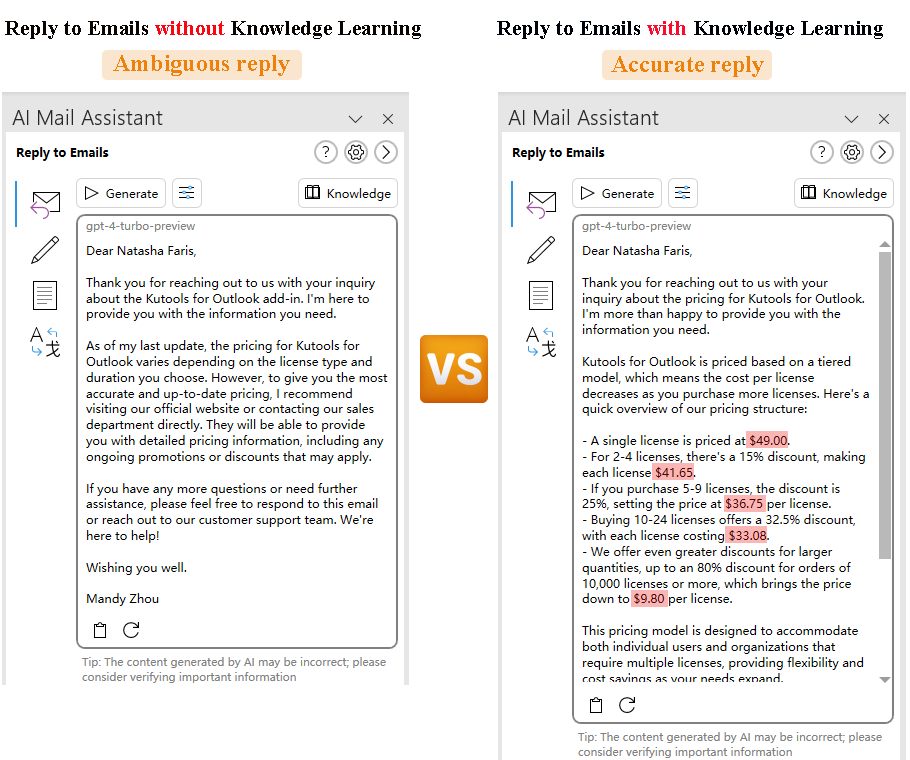
Ինչ է AI Mail Assistant-ը Kutools-ում Outlook-ի համար:
Ինչու՞ ընտրել AI Mail Assistant-ը ձեր Outlook-ի համար:
Ինչպե՞ս կարգավորել AI փոստի օգնականը էլփոստի ընդլայնված արդյունավետության համար:
- Քայլ 1Տեղադրեք AI Mail Assistant-ը
- Քայլ 2Ակտիվացրեք AI Mail Assistant գործառույթը
- Քայլ 3Կարգավորեք AI Mail Assistant-ի կարգավորումները անհատական օգտագործման համար
Օգտագործեք AI Mail Assistant-ը ձեր աշխատանքային հոսքում օրինակներով
- Պատասխանել նամակներինՊատասխանի պատրաստում` վերլուծելով նախկին էլփոստի հաղորդակցությունները
- Էլփոստի օպտիմիզացումՀստակության համար էլփոստի վերաձեւակերպում
- Էլփոստի ամփոփումԱմփոփելով երկար էլփոստի թեմա՝ արագ հասկանալու համար
- Թարգմանել նամակներըՕտարերկրյա հաճախորդի նամակների թարգմանում ձեր նախընտրած լեզվով
AI Mail Assistant-ի արդյունավետությունը առավելագույնի հասցնելու խորհուրդներ
Ինչ է AI Mail Assistant-ը Kutools-ում Outlook-ի համար:
Կուտոլս' AI Փոստի օգնական, աչքի ընկնող շարքում 100+ առաջադեմ առանձնահատկություններ Outlook- ի համար նախատեսված գործիքներ, գլուխգործոց է, որը պատրաստել է ExtendOffice. Այն ներկայացնում է էլ.փոստի նորարարության գագաթնակետը՝ միաձուլելով AI մոդելների հնարավորությունները, ինչպիսիք են GPT-3.5-ը և GPT-4-ը Outlook-ի օգտատերերի ամենօրյա կարիքների հետ: Այն AI Փոստի օգնական փոխակերպում է ձեր Outlook-ի փորձը չորս հիմնական հնարավորություններով.

- Պատասխանել նամակներինՍտեղծեք պատասխաններ, որոնք արտացոլում են ձեր անհատական ոճն ու տոնայնությունը, ինչը թույլ է տալիս յուրաքանչյուր պատասխանին թվալ, թե դա ուղղակիորեն ձեզնից է՝ շնորհիվ խորը սովորելու կարողությունների:
- Էլփոստի օպտիմիզացումԸնդլայնեք ձեր էլ. նամակները՝ պարզություն և պրոֆեսիոնալիզմ ապահովելու համար՝ կիրառելով լեզվական առաջադեմ մոդելներ՝ ձեր հաղորդագրությունը ճշգրտելու և հղկելու համար:
- Էլփոստի ամփոփումԱռաջարկեք էլփոստի երկար թեմաների հակիրճ ամփոփագրեր՝ օգտագործելով բնական լեզվի մշակումը հիմնական կետերը հանելու և ներկայացնելու համար՝ խնայելով ձեզ ժամանակ և ջանք:
- Թարգմանել նամակներըՀեռացրեք լեզվական խոչընդոտները՝ նամակները թարգմանելով բազմաթիվ լեզուներով՝ օգտագործելով բարդ լեզվական մոդելներ՝ ճշգրիտ և համատեքստում համապատասխան թարգմանությունների համար:
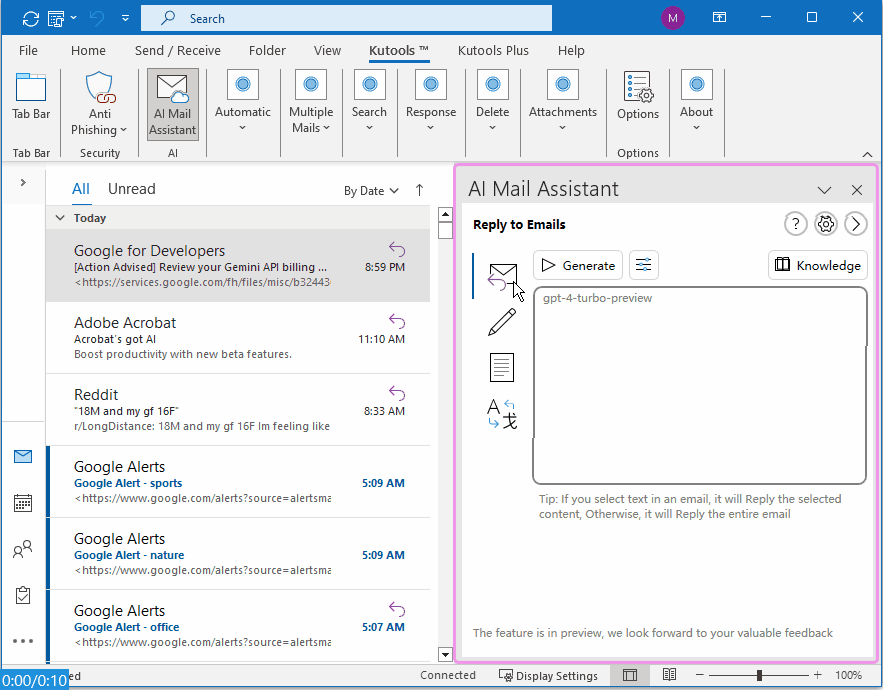
Ինտեգրելով այս հնարավորությունները ձեր ամենօրյա էլ.փոստի առօրյայի մեջ՝ AI Փոստի օգնական ոչ միայն հեշտացնում է ձեր աշխատանքային հոսքը, այլև հարստացնում է ձեր հաղորդակցությունը՝ ապահովելով, որ ձեր ուղարկած կամ ստացած յուրաքանչյուր նամակ համապատասխանում է արդյունավետության և արդյունավետության ամենաբարձր չափանիշներին:
Ինչու՞ ընտրել AI Mail Assistant-ը ձեր Outlook-ի համար:
Այսօրվա արագընթաց թվային աշխարհում արդյունավետ հաղորդակցությունը կարևոր է: Այն AI Փոստի օգնական օգտագործում է ժամանակակից AI տեխնոլոգիան՝ ապահովելու համար, որ ձեր նամակները ոչ միայն կարդանան, այլև զգացվեն, հասկանան և գնահատվեն: Խոսքը վերաբերում է ձեր էլ. Անկախ նրանից, թե դուք կառավարում եք ամենօրյա էլ. նամակների հոսքը, թե կենտրոնանում եք այդ մեկ կարևոր հաղորդագրության վրա, AI Mail Assistant-ը ձեր ռազմավարական գործընկերն է, որը երաշխավորում է, որ դուք առաջ եք մնում հաղորդակցության խաղում: Ահա դրանցից մի քանիսը հիմնական առավելությունները այս հատկությունը առաջարկում է.
⚙️ Անխափան ինտեգրում Outlook-ի հետ. Նախագծված բացառապես Outlook-ի համար՝ այն ուժեղացնում է ձեր էլփոստի փորձը ծանոթ միջավայրում՝ ապահովելով ինտուիտիվ և արդյունավետ աշխատանքային հոսք:
📧 Անհատականացված էլփոստի պատասխաններ. Օգտագործելով AI մոդելները, ինչպիսիք են GPT-3.5-ը, GPT-4-ը և Gemini-ն, այն ստեղծում է պատասխաններ, որոնք արտացոլում են ձեր յուրահատուկ ոճն ու տոնայնությունը՝ ապահովելով, որ յուրաքանչյուր էլ.
✏️ Ընդլայնված պարզություն և պրոֆեսիոնալիզմ. Օգտագործում է առաջադեմ լեզվական մոդելներ՝ ձեր էլ. նամակները օպտիմալացնելու համար՝ երաշխավորելով հստակություն և պրոֆեսիոնալիզմ ձեր ուղարկած յուրաքանչյուր հաղորդագրության մեջ:
📄 Էլփոստի արդյունավետ ամփոփում. Օգտագործում է բնական լեզվի մշակում՝ երկար էլփոստի թեմաների հակիրճ ամփոփագրեր տրամադրելու համար՝ արդյունահանելով և ներկայացնելով միայն հիմնական տեղեկատվությունը:
🌍 Լեզուների թարգմանության հնարավորություններ. Ճշգրիտ թարգմանությունների համար բարդ մոդելներով վերացնում է լեզվական խոչընդոտները՝ դարձնելով գլոբալ հաղորդակցությունն առանց դժվարության:
🔄 Հարմարվողական ուսուցում. Անընդհատ սովորում է ձեր էլփոստի վարքագծից և նախասիրություններից՝ ավելի լավ համապատասխանեցնելով ձեր կարիքներին՝ ժամանակի ընթացքում բարելավելով իր օգնությունը՝ էլ ավելի անհատականացված աջակցության համար՝ օգտագործելով «Eply to emails» գործառույթը: Այս համակարգը հարմարվում է՝ բարձրացնելու ձեր պատասխանների ճշգրտությունը՝ հիմնված ձեր փոխազդեցության ձևերի վրա՝ ապահովելով, որ պատասխանները դառնում են ավելի ճշգրիտ և հարմարեցված ձեր հաղորդակցման ոճին՝ ի վերջո հանգեցնելով էլփոստի կառավարման ավելի արդյունավետ և արդյունավետ փորձի:
⏰ Ժամանակի խնայողության ավտոմատացում. Ավտոմատացնում է սովորական էլ.
️ Օգտագործողի համար հարմար ինտերֆեյս. Ապահովում է ինտուիտիվ և հեշտ նավարկվող ինտերֆեյս, որը հեշտացնում է բոլոր տեխնոլոգիական մակարդակների օգտատերերին՝ բարելավելու իրենց էլփոստի կառավարումը և հաղորդակցությունը:
🔐 Ընդլայնված գաղտնիություն և անվտանգություն. Օգտագործում է գաղտնագրման և անվտանգության վերջին արձանագրությունները՝ համոզվելու համար, որ ձեր էլ.
Ինչպե՞ս կարգավորել AI փոստի օգնականը էլփոստի ընդլայնված արդյունավետության համար:
Փոխակերպելով ձեր էլփոստի փորձը AI Փոստի օգնական ընդամենը մի քանի քայլ այն կողմ է: Այստեղ մենք ձեզ ցույց ենք տալիս քայլ առ քայլ ուղեցույցը, թե ինչպես կարգավորել AI Փոստի օգնական ձեր Outlook-ում:
Քայլ 1. Տեղադրեք AI Mail Assistant-ը
Նավարկել դեպի բեռնել էջը ներբեռնելու և տեղադրելու համար Outlook- ի համար նախատեսված գործիքներ.
Քայլ 2. Ակտիվացրեք AI Mail Assistant գործառույթը
1. Տեղադրելուց հետո Outlook- ի համար նախատեսված գործիքներ, գնալ դեպի Կուտոլս էջանիշը և կտտացրեք AI Փոստի օգնական.

2. The AI Փոստի օգնական պատուհանը հայտնվում է Outlook պատուհանի աջ կողմում:
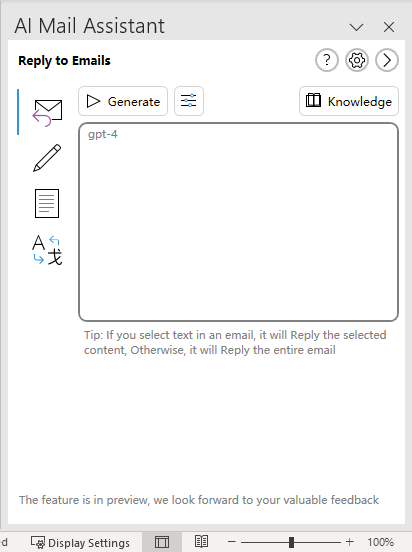
3. Եվ միևնույն ժամանակ, ի AI Mail Assistant ուղեցույց երկխոսություն է բացվում: Այն ներկայացնում է չորս գործառույթներ, որոնք առաջարկում է AI Mail Assistant-ը: Սեղմեք հաջորդ կոճակը շարունակել.
 կոճակը:
կոճակը: 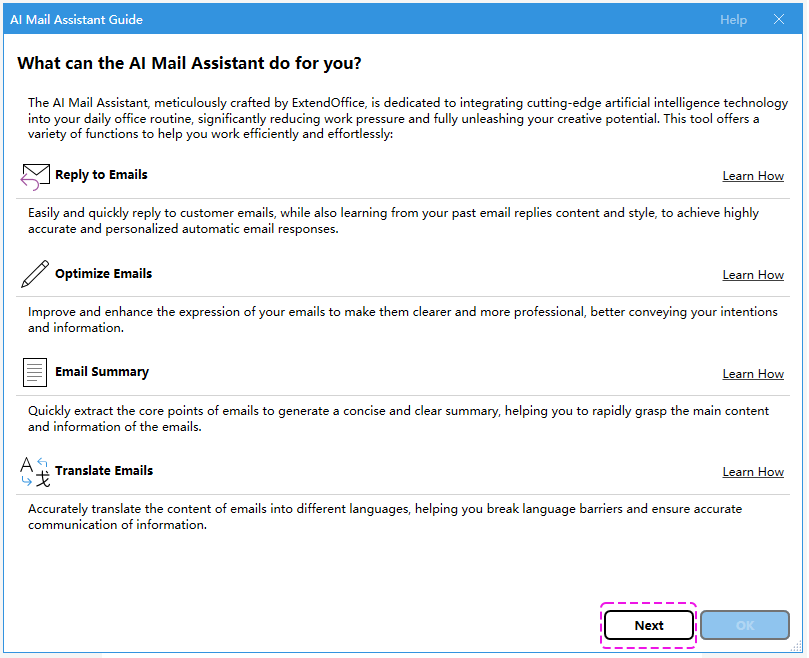
4. Մեկ այլ AI Mail Assistant ուղեցույց երկխոսություն է բացվում: Այն ներկայացնում է Օգտվելու կանոններ այս գործիքից: Սեղմել OK երկխոսությունը փակելու համար: Կամ սեղմեք Վերադառնալ վերադառնալ AI Mail Assistant Guide-ի նախորդ երկխոսությանը:

- Ներկայումս մենք չենք տրամադրում միջին Al սերվերի ծառայություններ, ինչպես նաև չենք առաջարկում Al մոդելներ, որոնք հարմարեցված են ExtendOffice. Al Mail Assistant-ից օգտվելու համար դուք պետք է գրանցեք հաշիվ և ստանաք API բանալի մեր աջակցվող Al մատակարարներից:
- Մենք առաջարկում ենք երեք տեսակի Ալ պրովայդերներ.
OpenAI (Առաջարկվում է), GoogleAI (անվճար), և AzureAI.
Եթե չգիտեք, թե ինչպես ստանալ API բանալի յուրաքանչյուր AI մատակարարի համար, սեղմեք Սովորել ինչպես հղումը վերը նշված երկխոսության մեջ՝ ուղեցույցի էջ գնալու համար:
Կամ եթե ցանկանում եք արագ ստանալ API բանալի, կարող եք սեղմել Ստացեք ձեր API բանալին անմիջապես հղում OpenAI-ի և GoogleAI-ի համար վերը նշված երկխոսության մեջ՝ ուղղակիորեն ստեղծելու ձեր API բանալին: - Գաղտնիություն և անվտանգություն.
ExtendOffice խստորեն պաշտպանում է ձեր անձնական գաղտնիությունը և չի հավաքում ձեր անձնական տվյալները: Ձեր զգայուն տեղեկությունները, ինչպիսիք են API ստեղները, կոդավորված են և պահվում են միայն ձեր համակարգչում: Բոլոր տվյալների փոխանակումները Al-ի հետ սահմանափակվում են Al մատակարարի և ձեր համակարգչի միջև և երբեք չեն ուղարկվում ExtendOffice.
Քայլ 3. Կարգավորեք AI Mail Assistant-ի կարգավորումները անհատական օգտագործման համար
AI Mail Assistant վահանակում խնդրում ենք սեղմել  AI կոնֆիգուրացիա պատկերակը բացելու համար AI-ի կարգավորումներ երկխոսության տուփ: Դուք կարող եք կարգավորել կարգավորումները երեք առումներով. AI կոնֆիգուրացիա, գործողություն, եւ Գիտելիք.
AI կոնֆիգուրացիա պատկերակը բացելու համար AI-ի կարգավորումներ երկխոսության տուփ: Դուք կարող եք կարգավորել կարգավորումները երեք առումներով. AI կոնֆիգուրացիա, գործողություն, եւ Գիտելիք.
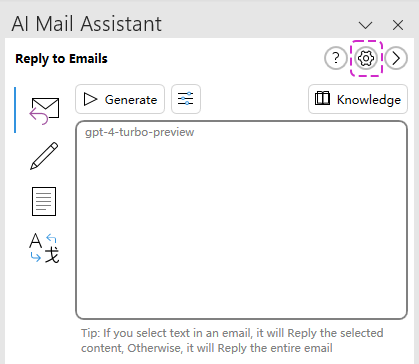
AI կոնֆիգուրացիայի կարգավորումներ
Կարդացեք AI կոնֆիգուրացիա էջանշանը է AI-ի կարգավորումներ երկխոսության տուփ, և խնդրում ենք հետևել ստորև նշված քայլերին.
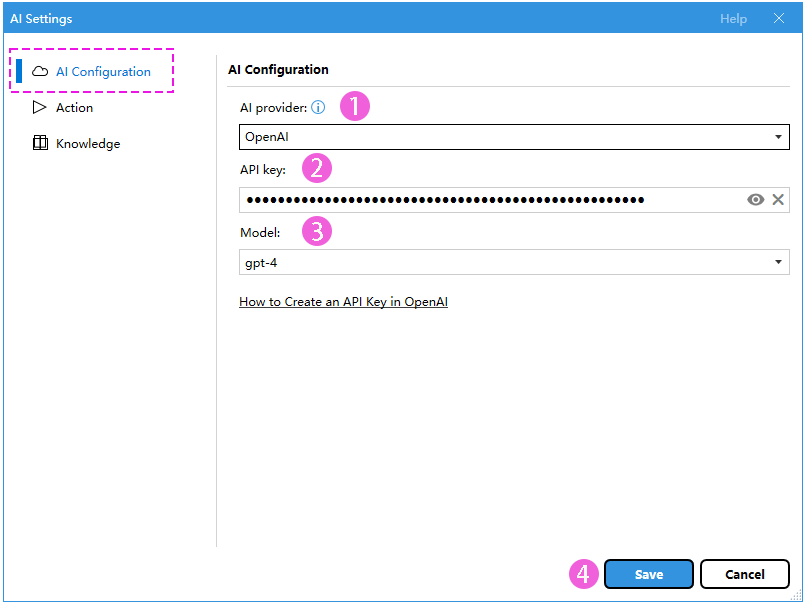
1. Ընտրեք AI մատակարարին (OpenAI, GoogleAIԿամ AzureAI) ից AI մատակարար բացվող ցուցակ:

2. Պատճենեք և տեղադրեք ձեր API բանալին API- ի ստեղնը տեքստային տուփ:

- Լռելյայնորեն, API ստեղնը թաքնվում է տեղադրվելուց հետո: Սեղմեք և պահեք կոճակը
 պատկերակը բացահայտելու համար:
պատկերակը բացահայտելու համար: - Եթե չգիտեք, թե ինչպես ստեղծել API բանալի, խնդրում ենք սեղմել համապատասխանը Ինչպես ստեղծել API բանալի OpenAI/GoogleAI/AzureAI-ում հղումը երկխոսության վանդակում:
3. Ընտրեք մոդելը (gpt-3.5-turbo, gpt-4-turbo-previewԿամ gpt-4) ից մոդել բացվող ցուցակ:

4. Վերջապես սեղմեք կոճակը Փրկել կոճակը:
- Եթե դուք չեք կարգավորել AI մատակարար տեղեկատվություն, երբ դուք օգտագործում եք AI Փոստի օգնական օգտակար, նախազգուշական երկխոսություն Outlook- ի համար նախատեսված գործիքներ կհայտնվի: Սեղմել այո գնալու համար AI-ի կարգավորումներ ինտերֆեյս AI մատակարարի կոնֆիգուրացիայի համար, այնպես որ դուք կարող եք նորմալ օգտագործել կոմունալ ծրագիրը: Կամ կարող եք սեղմել Ոչ առայժմ չսահմանել:

Գործողության կարգավորումներ
Այն բանից հետո, երբ AI մատակարարի տվյալները կազմաձևվեն, անցեք գործողություն ներդիր՝ մոդելի դերը սահմանելու և այն առաջադրանքները, որոնք նա պետք է կատարի այդ դերում:
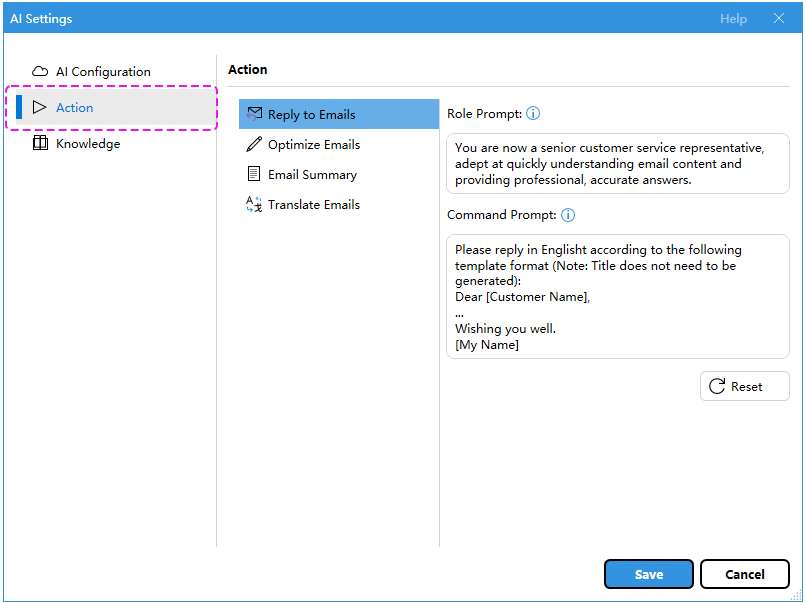
Է գործողություն բաժինը, կան չորս ներդիր. Պատասխանել նամակներին, Էլփոստի օպտիմիզացում, Էլփոստի ամփոփում, եւ Թարգմանել նամակները. Նավարկեք յուրաքանչյուր ներդիր՝ հարմարեցնելու համար Դերի հուշում և Հրահանգ արագ ըստ ձեր նախասիրությունների.

Գործողությունների կոնֆիգուրացիայի օրինակ
Օրինակ, ես ուզում եմ նամակը թարգմանել Ֆրանսիա: Դուք կարող եք անել հետևյալ կերպ.
- Նավարկել դեպի Թարգմանել նամակները է գործողություն բաժնում:
- Փոփոխեք Հրահանգ արագ տեքստի տուփում:
Այստեղ փոխեք տեքստը «Խնդրում ենք թարգմանել հետևյալ բովանդակությունը չինացի:«տեքստին»Խնդրում ենք թարգմանել հետևյալ բովանդակությունը Ֆրանսիան:»: - Սեղմեք է Փրկել կոճակը:
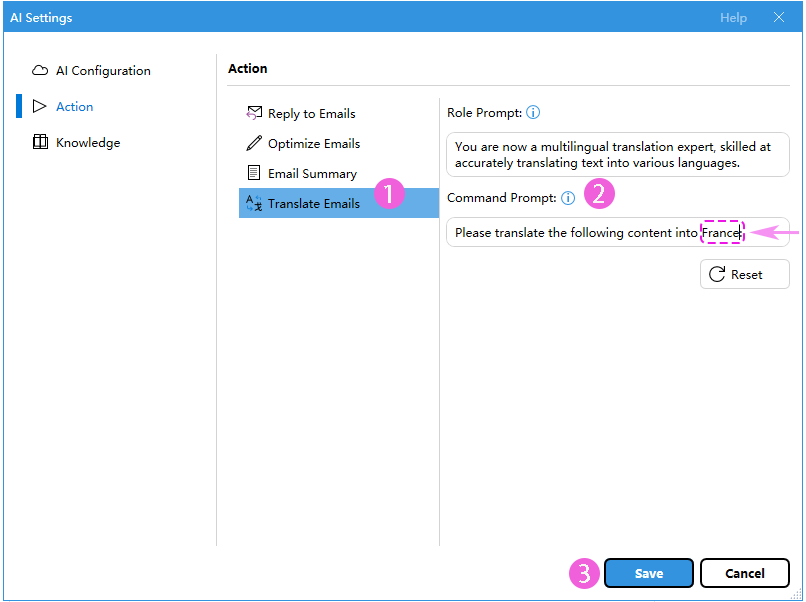
 Նորից դնել կոճակը:
Նորից դնել կոճակը: - Դերի հուշումԴա նման է արհեստական ինտելեկտին ասելու, թե ինչ գլխարկ հագնի կամ ինչ կոշիկներով քայլի: Եթե ասում եք՝ «Եղեք հաճախորդների սպասարկման գործակալ», AI-ն դնում է հաճախորդների սպասարկման իր գլխարկը և խոսում և մտածում է նման: Այն օգտագործում է այնպիսի լեզու և խորհուրդ, որը կօգտագործի հաճախորդների սպասարկող անձը:
- Հրահանգ արագՍա նման է AI-ին կոնկրետ աշխատանք կամ առաջադրանք տալուն: Օրինակ, եթե դուք ասում եք՝ «Գրեք բարեկամական պատասխան այս էլ. նամակին», դուք AI-ին հստակ ասում եք, թե ինչ է ձեզ անհրաժեշտ: Այնուհետև AI-ն կենտրոնանում է այդ պատասխանը գրելու վրա ընկերական ձևով, ճիշտ այնպես, ինչպես դուք հարցրեցիք:
Եզրափակելով, դերի հուշումը սահմանում է, թե ով է AI-ն հավակնում լինել, և հրամանի տողն ասում է նրան, թե ինչ անել այդ դերում գտնվելու ժամանակ:
Գիտելիքի կարգավորումներ
AI-ի պատասխանների ճշգրտությունն ու համատեքստի համապատասխանությունը բարձրացնելու համար անցեք Գիտելիք ներդիր՝ պատմական նամակներ ավելացնելու համար:
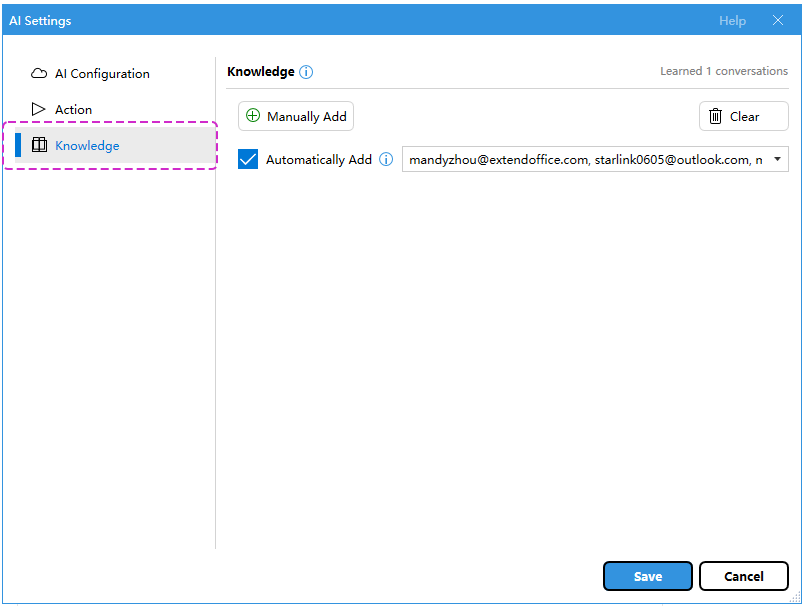
Ո՞րն է Գիտելիքի դերը:
The Գիտելիք գործում է որպես կենտրոնացված տեղական տվյալների բազա՝ պահպանելով էլփոստի պատմական տվյալները: Այն բարելավում է Al-ի պատասխանների ճշգրտությունը և համատեքստի համապատասխանությունը՝ վերլուծելով և սովորելով անցյալ էլփոստի հաղորդակցություններից:
Գիտելիքի կիրառում
Դուք կարող եք ձեռքով ավելացնել պատմական նամակներ Գիտելիքին: Կամ միացնել ավտոմատ ավելացման հնարավորությունը որպեսզի նամակներն ուղարկելուց հետո անմիջապես ավելացվեն Գիտելիքին՝ օգնելով Al համակարգին ավելի լավ սովորել և հարմարվել:
Ձեռքով Ավելացնել
1. Սեղմեք Ձեռքով Ավելացնել կոճակը:

2. Թռուցիկում Ձեռքով Ավելացնել երկխոսություն, ընտրեք նամակները, որոնք ցանկանում եք սովորել և սեղմեք OK.
- Ընտրելու համար հաշվի բոլոր էլ, նշեք վանդակը հաշիվից առաջ
- Ընտրելու համար նամակները մեկ առ մեկ, նշեք վանդակը նամակից առաջ:
- Ընտրելու համար վերջին մեկ ամսվա էլ, Սեղմեք Վերջին մեկամսյա էլ հղում;
Կամ ընտրելու համար վերջին մեկ տարվա էլ, Սեղմեք Վերջին մեկ տարվա նամակները ՈՒղեցույց.
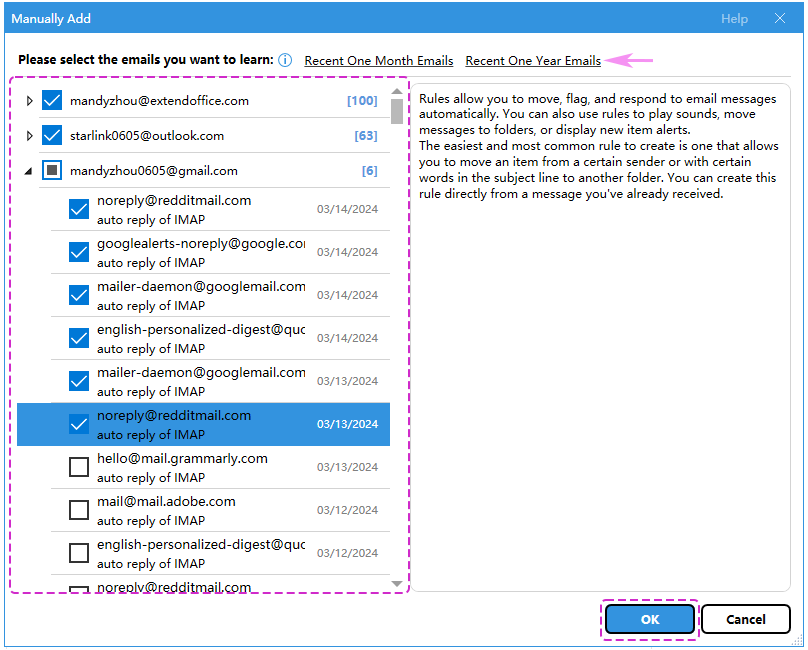
3. Երկխոսություն է բացվում՝ հիշեցնելու անհրաժեշտ նամակների քանակի մասին: Սեղմել այո.

4. Մեկ այլ երկխոսություն է բացվում՝ հիշեցնելու հաջողությամբ սովորած նամակների քանակը: Սեղմել OK.

Ավտոմատ Ավելացնել
- Ստուգել Ավտոմատ Ավելացնել վանդակը.
- Ընտրեք էլփոստի հասցեները, որոնց նամակներից ցանկանում եք ավելացնել՝ նշելով յուրաքանչյուր հասցեի կողքի վանդակը:
- Սեղմեք է Փրկել կոճակը:
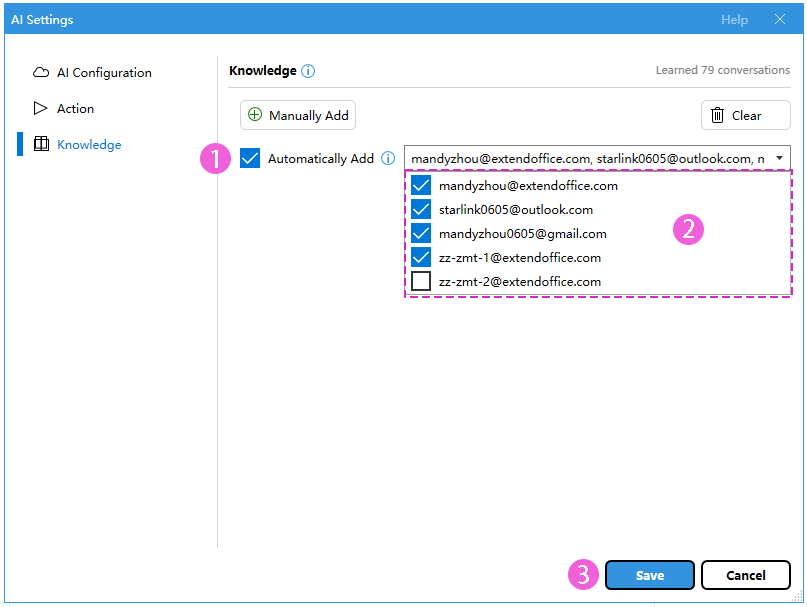
- Նամակները Գիտելիքին ավելացնելուց հետո կարող եք տեսնել խոսակցությունների քանակը որոնք ընդհանուր առմամբ սովորել են վերևի աջ անկյունում Գիտելիք բաժնում AI-ի կարգավորումներ երկխոսություն:
- Անկախ նրանից, թե դուք ընտրում եք դա Ձեռքով Ավելացնել or Ավտոմատ Ավելացնել նամակներ Գիտելիքների տվյալների բազայում AI-ի կարգավորումներ երկխոսություն, նամակները միայն ից են Ուղարկված նյութեր թղթապանակ.
Եվ դա սովորում է միայն նրանցից, ովքեր զրույցի մի մասն են կազմում, ինչը նշանակում է, որ կա հետ ու առաջ երկխոսություն: Եթե նամակն ուղղակի ուղարկվում է առանց պատասխանների շղթայի մաս լինելու, այն չի ներառվի ուսումնական գործընթացում:

Օգտագործեք AI Mail Assistant-ը ձեր աշխատանքային հոսքում օրինակներով
-ի կազմաձևումից հետո AI Փոստի օգնական, այժմ կարող եք օգտագործել AI Mail Assistant-ի չորս հիմնական հնարավորությունները:
Պատասխանել էլ. նամակներին. պատասխանի ստեղծում՝ վերլուծելով նախկին էլփոստի հաղորդակցությունները
Պատկերացրեք, որ դուք ստացել եք էլ. Ձեր նամակները ձեռքով սանրելու փոխարեն, դուք օգտագործում եք AI Փոստի օգնական's Պատասխանել նամակներին հատկանիշ. Վերլուծելով ձեր նախկին էլփոստի հաղորդակցությունները՝ AI-ն ստեղծում է համապարփակ և համահունչ պատասխան, որը ներառում է նախագծի վերաբերյալ բոլոր անհրաժեշտ մանրամասները՝ արտացոլելով ձեր անձնական երանգը և ապահովելով ձեր հաղորդակցության շարունակականությունը:
1. Էլփոստը կամ տեքստը ընտրելուց հետո, որին ցանկանում եք պատասխանել, սեղմեք Պատասխանել նամակներին պատկերասրահում AI Փոստի օգնական հաց.
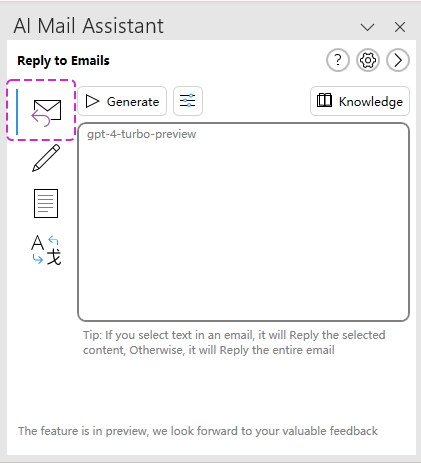
2. Սեղմեք Առաջացնել կոճակը:

3. Դուք կարող եք տեսնել, որ գեներացված պատասխանը ավտոմատ կերպով տեղադրվում է էլփոստի մարմնում՝ որպես սևագիր:

- Դուք կարող եք սեղմեք
 պատճեն կոճակ՝ ամբողջ բովանդակությունը պատճենելու համար:
պատճեն կոճակ՝ ամբողջ բովանդակությունը պատճենելու համար: - Դուք կարող եք սեղմեք
 Թարմացնել կոճակ՝ նոր պատասխան ստեղծելու համար:
Թարմացնել կոճակ՝ նոր պատասխան ստեղծելու համար: - Այն նաև թույլ է տալիս պատճենել տեքստի ընտրված հատվածները: Այն տեքստը, որը ցանկանում եք պատճենել, ընդգծելուց հետո պարզապես սեղմեք Ctrl + C ստեղները կամ աջ սեղմեք ընդգծված հատվածի վրա և ընտրեք Պատճենել Ctrl+C համատեքստի ընտրացանկից:
- Արհեստական ինտելեկտի կողմից ստեղծված բովանդակությունը կարող է սխալ լինել, խնդրում ենք ստուգել կարևոր տեղեկատվությունը նախքան պատասխանն ուղարկելը:
- Սեղմեք է Տարբերակ կոճակ ուղղակիորեն մուտք գործելու համար Գործողության կարգավորումներ համար Պատասխանել նամակներին առանձնահատկությունը AI-ի կարգավորումներ էջ:
Սեղմեք է Գիտելիք կոճակ ուղղակիորեն մուտք գործելու համար Գիտելիքի կարգավորումներ է AI-ի կարգավորումներ էջ:

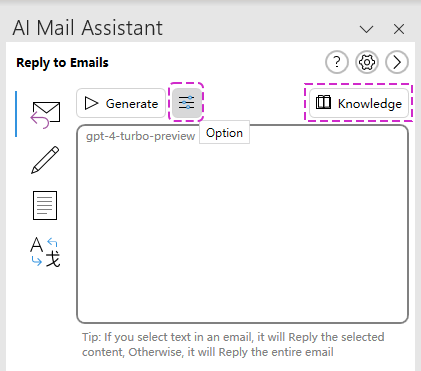
Էլփոստի օպտիմիզացում. էլփոստի վերաձևակերպում պարզության համար
Նախքան կարևոր նամակ ուղարկելը, դուք որոշում եք կատարելագործել դրա բովանդակությունը՝ ավելի լավ պարզության և ազդեցության համար: Ընտրելով ձեր նախագիծը և սեղմելով դրա վրա Էլփոստի օպտիմիզացում պատկերակը, AI Փոստի օգնական վերաձեւակերպում է ձեր ուղերձը՝ դարձնելով այն ավելի հակիրճ, համոզիչ և պրոֆեսիոնալ: Սա երաշխավորում է, որ ձեր առաջարկը ոչ միայն լավ ընդունված է, այլև լիովին հասկացված՝ մեծացնելով դրական պատասխան ստանալու ձեր հնարավորությունները:
1. Էլփոստի սևագիրն ընտրելուց հետո կամ էլփոստի նախագծում տեքստը, որը ցանկանում եք վերափոխել, սեղմեք Էլփոստի օպտիմիզացում պատկերասրահում AI Փոստի օգնական հաց.
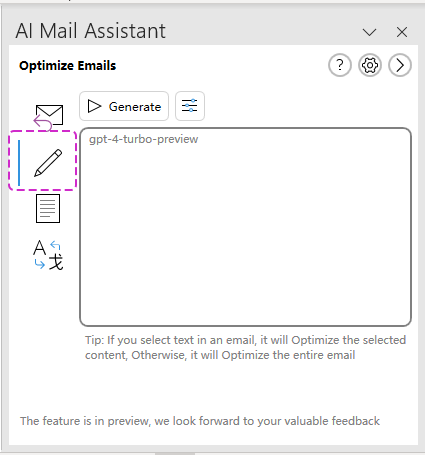
2. Սեղմեք Առաջացնել կոճակը:
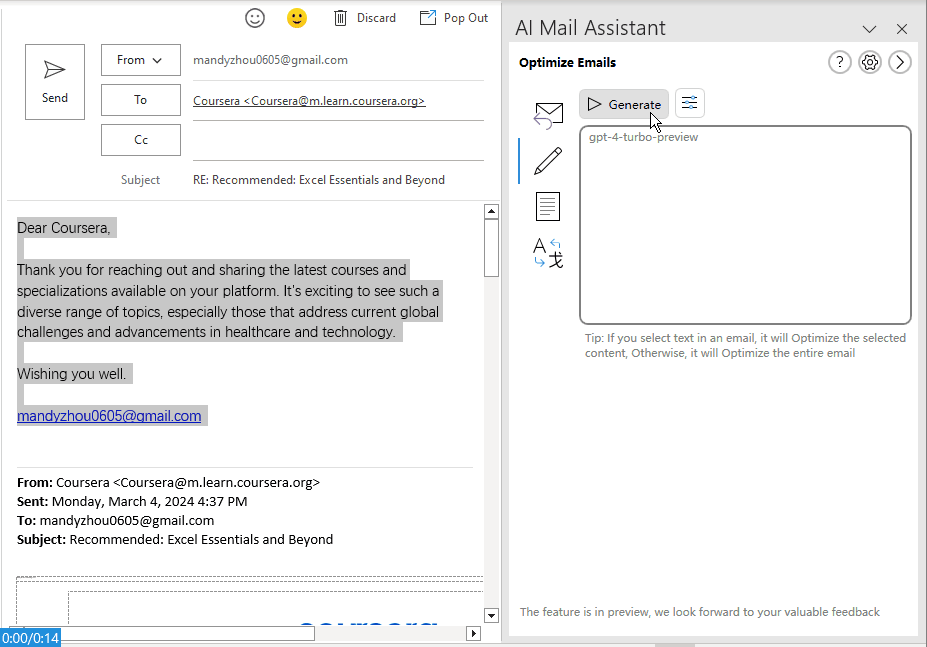
3. Օպտիմիզացված բովանդակությունը ստեղծելուց հետո սեղմեք կոճակը  Տեղադրել կոճակը՝ այն էլփոստի մարմնում տեղադրելու համար:
Տեղադրել կոճակը՝ այն էլփոստի մարմնում տեղադրելու համար:
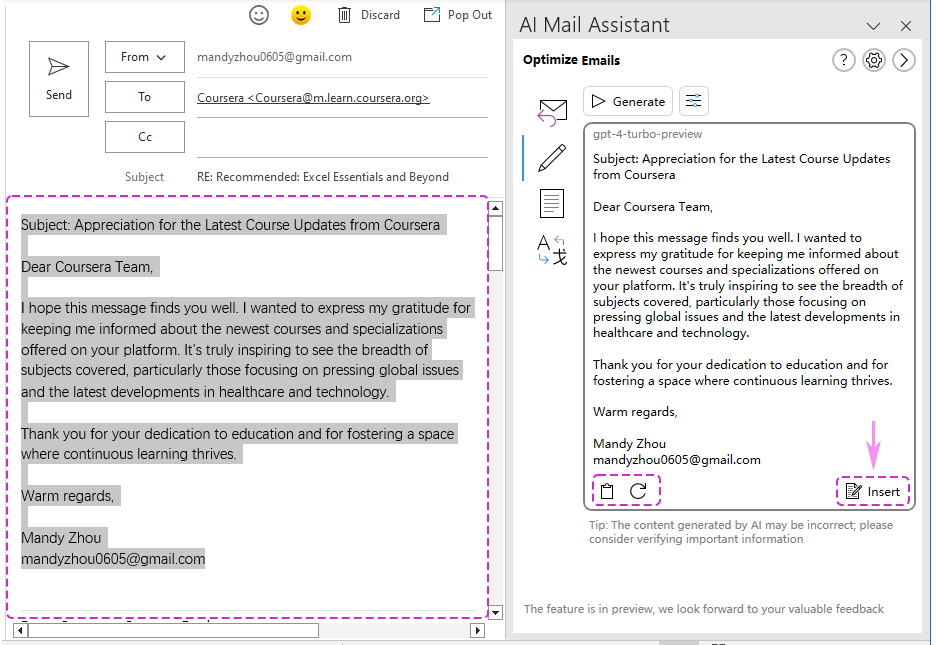
- Դուք կարող եք սեղմեք
 պատճեն կոճակը՝ բովանդակությունը պատճենելու համար:
պատճեն կոճակը՝ բովանդակությունը պատճենելու համար: - Դուք կարող եք սեղմեք
 Թարմացնել կոճակ՝ նոր պատասխան ստեղծելու համար:
Թարմացնել կոճակ՝ նոր պատասխան ստեղծելու համար: - Այն նաև թույլ է տալիս պատճենել տեքստի ընտրված հատվածները: Այն տեքստը, որը ցանկանում եք պատճենել, ընդգծելուց հետո պարզապես սեղմեք Ctrl + C ստեղները կամ աջ սեղմեք ընդգծված հատվածի վրա և ընտրեք Պատճենել Ctrl+C համատեքստի ընտրացանկից:
- Արհեստական ինտելեկտի կողմից ստեղծված բովանդակությունը կարող է սխալ լինել, խնդրում ենք ստուգել կարևոր տեղեկատվությունը նախքան պատասխանն ուղարկելը:
- Սեղմեք է Տարբերակ կոճակ ուղղակիորեն մուտք գործելու համար Գործողության կարգավորումներ համար Էլփոստի օպտիմիզացում առանձնահատկությունը AI-ի կարգավորումներ էջ:
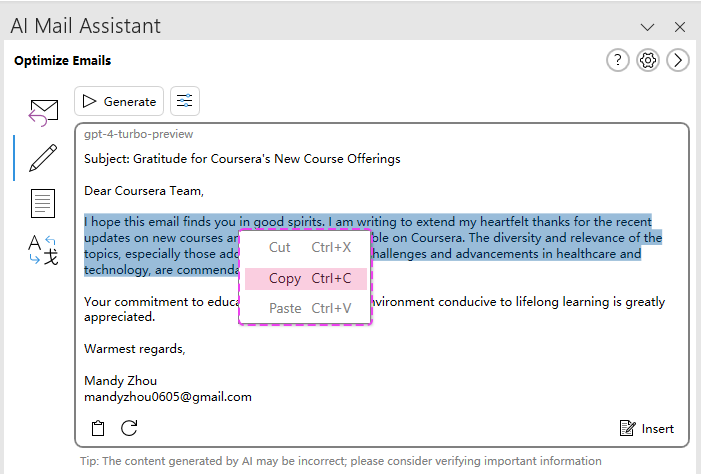
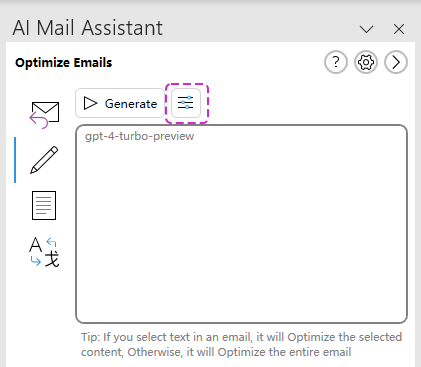
Էլեկտրոնային փոստի ամփոփում. արագ հասկանալու համար երկար էլփոստի թեման ամփոփում
Հանդիպելով էլփոստի երկար թեմայի հետ, որը ներառում է տարբեր մասնակիցների և քննարկված կետեր, դուք դիմում եք AI Փոստի օգնական's Էլփոստի ամփոփում հատկանիշ. Մեկ սեղմումով գործիքը թորում է շարանը հակիրճ ամփոփման մեջ՝ ընդգծելով հիմնական որոշումներն ու գործողությունների կետերը: Այս ամփոփագիրը ձեզ հնարավորություն է տալիս արագ ըմբռնել քննարկման էությունը՝ առանց մաղելու ողջ երկար նամակը:
1. Էլփոստը կամ տեքստն ընտրելուց հետո, որը ցանկանում եք ամփոփել, սեղմեք Էլփոստի ամփոփում պատկերասրահում AI Փոստի օգնական հաց.

2. Սեղմեք Առաջացնել կոճակը:

3. Դուք կարող եք տեսնել, որ նամակի ամփոփագիրը հաջողությամբ ստեղծվել է:
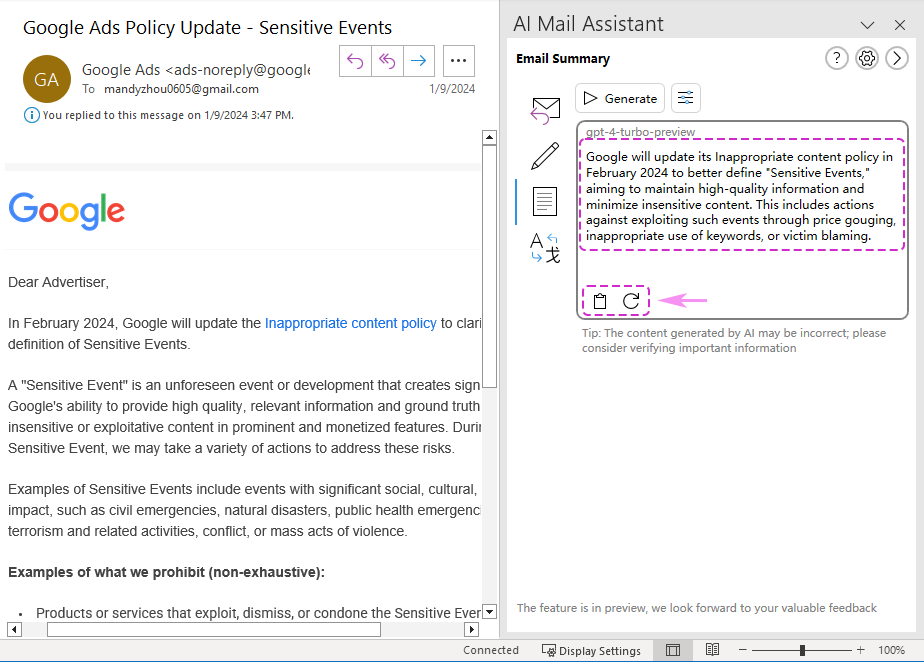
- Դուք կարող եք սեղմեք
 պատճեն կոճակը՝ բովանդակությունը պատճենելու համար:
պատճեն կոճակը՝ բովանդակությունը պատճենելու համար: - Դուք կարող եք սեղմեք
 Թարմացնել կոճակ՝ նոր պատասխան ստեղծելու համար:
Թարմացնել կոճակ՝ նոր պատասխան ստեղծելու համար: - Այն նաև թույլ է տալիս պատճենել տեքստի ընտրված հատվածները: Այն տեքստը, որը ցանկանում եք պատճենել, ընդգծելուց հետո պարզապես սեղմեք Ctrl + C ստեղները կամ աջ սեղմեք ընդգծված հատվածի վրա և ընտրեք Պատճենել Ctrl+C համատեքստի ընտրացանկից:
- Արհեստական ինտելեկտի կողմից ստեղծված բովանդակությունը կարող է սխալ լինել, խնդրում ենք ստուգել կարևոր տեղեկատվությունը նախքան պատասխանն ուղարկելը:
- Սեղմեք է Տարբերակ կոճակ ուղղակիորեն մուտք գործելու համար Գործողության կարգավորումներ համար Էլփոստի ամփոփում առանձնահատկությունը AI-ի կարգավորումներ էջ:


Թարգմանել էլ. նամակները. օտարերկրյա հաճախորդի նամակը թարգմանել ձեր նախընտրած լեզվով
Ստանալով կարևոր նամակ օտարերկրյա հաճախորդից այն լեզվով, որը դուք լիովին չեք հասկանում, դուք օգտագործում եք այն Թարգմանել նամակները առանձնահատկությունը AI Փոստի օգնական. Ընտրելով տեքստը և սկսելով թարգմանությունը՝ AI-ն ապահովում է ճշգրիտ և համատեքստային համապատասխան թարգմանություն ձեր նախընտրած լեզվով: Սա ոչ միայն խախտում է լեզվական խոչընդոտները, այլև երաշխավորում է, որ դուք կարող եք պատշաճ կերպով արձագանքել և պահպանել հարթ հաղորդակցությունը:
1. Էլփոստը կամ տեքստն ընտրելուց հետո էլփոստի մեջ, որը ցանկանում եք թարգմանել, սեղմեք Թարգմանել նամակները պատկերասրահում AI Փոստի օգնական հաց.

2. Սեղմեք Առաջացնել կոճակը:

3. Դուք կարող եք տեսնել, որ թարգմանված բովանդակությունը հաջողությամբ ստեղծվել է:

- Դուք կարող եք սեղմեք
 պատճեն կոճակը՝ բովանդակությունը պատճենելու համար:
պատճեն կոճակը՝ բովանդակությունը պատճենելու համար: - Դուք կարող եք սեղմեք
 Թարմացնել կոճակ՝ նոր պատասխան ստեղծելու համար:
Թարմացնել կոճակ՝ նոր պատասխան ստեղծելու համար: - Այն նաև թույլ է տալիս պատճենել տեքստի ընտրված հատվածները: Այն տեքստը, որը ցանկանում եք պատճենել, ընդգծելուց հետո պարզապես սեղմեք Ctrl + C ստեղները կամ աջ սեղմեք ընդգծված հատվածի վրա և ընտրեք Պատճենել Ctrl+C համատեքստի ընտրացանկից:
- Արհեստական ինտելեկտի կողմից ստեղծված բովանդակությունը կարող է սխալ լինել, խնդրում ենք ստուգել կարևոր տեղեկատվությունը նախքան պատասխանն ուղարկելը:
- Սեղմեք է Տարբերակ կոճակ ուղղակիորեն մուտք գործելու համար Գործողության կարգավորումներ համար Թարգմանել նամակները առանձնահատկությունը AI-ի կարգավորումներ էջ:
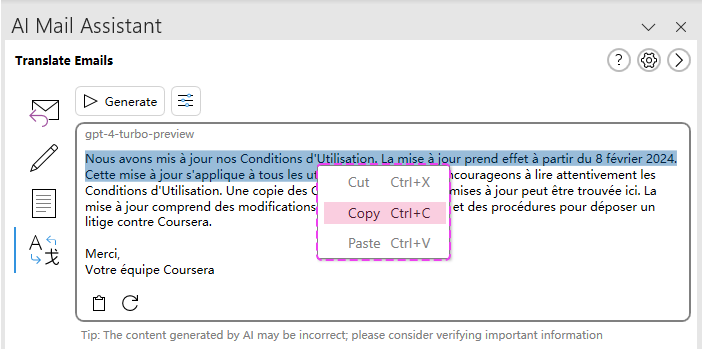
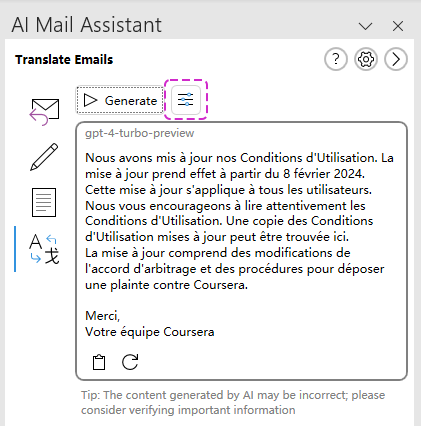
AI Mail Assistant-ի արդյունավետությունը առավելագույնի հասցնելու խորհուրդներ
-
Ծանոթացեք բոլոր հատկանիշներինՈրոշ ժամանակ անցկացրեք՝ ուսումնասիրելով AI Mail Assistant-ի յուրաքանչյուր հատկանիշ՝ լիովին հասկանալու դրա հնարավորությունները և այն, թե ինչպես այն լավագույնս կարող է ծառայել ձեր կարիքներին:
-
Անհատականացրեք կարգավորումները անձնական օգտագործման համարՀարմարեցրեք Role Prompt-ի և Command Prompt-ի կարգավորումները գործողությունների յուրաքանչյուր ներդիրում՝ ձեր հաղորդակցման ոճին և նախասիրություններին համապատասխանեցնելու համար: Այս հարմարեցումը թույլ է տալիս AI-ին տրամադրել ավելի անհատականացված և արդյունավետ օգնություն:
-
Պարբերաբար թարմացրեք Գիտելիքների շտեմարանըԱնկախ նրանից, թե ձեռքով, թե ինքնաբերաբար, պահեք ձեր Գիտելիքի տվյալների բազան ընթացիկ՝ բարելավելու AI-ի կողմից ձեր հաղորդակցման ոճի ըմբռնումը և բարելավելու դրա պատասխանների համապատասխանությունը:
-
Վերանայեք AI-ի կողմից ստեղծված բովանդակությունըՄիշտ վերանայեք և, հնարավոր է, ճշգրտեք AI-ի կողմից ստեղծված պատասխանները, ամփոփագրերը կամ թարգմանությունները՝ նախքան դրանք ուղարկելը: Սա ապահովում է ճշգրտությունը և պահպանում է ձեր հաղորդակցության որակը:
-
Եղեք տեղեկացված թարմացումների մասինՈւշադիր եղեք AI Mail Assistant-ին ավելացված թարմացումներին և նոր հնարավորություններին՝ շարունակաբար բարելավելու ձեր էլփոստի կառավարման արդյունավետությունը:
Գրասենյակի արտադրողականության լավագույն գործիքները
Outlook- ի համար նախատեսված գործիքներ - Ավելի քան 100 հզոր գործառույթ՝ ձեր Outlook-ը լիցքավորելու համար
🤖 AI Փոստի օգնական: Ակնթարթային պրոֆեսիոնալ նամակներ AI մոգությամբ. մեկ սեղմումով հանճարեղ պատասխաններ, կատարյալ հնչերանգներ, բազմալեզու վարպետություն: Փոխակերպեք էլ. փոստը առանց ջանքերի: ...
📧 Email ավտոմատացում: Գրասենյակից դուրս (հասանելի է POP-ի և IMAP-ի համար) / Ժամանակացույց ուղարկել նամակներ / Ավտոմատ CC/BCC էլփոստ ուղարկելիս կանոններով / Ավտոմատ փոխանցում (Ընդլայնված կանոններ) / Ավտոմատ ավելացնել ողջույնները / Ավտոմատ կերպով բաժանել բազմասերիստացող նամակները առանձին հաղորդագրությունների ...
📨 էլեկտրոնային կառավարման: Հեշտությամբ հիշեք նամակները / Արգելափակել խարդախության նամակները ըստ առարկաների և այլոց / Deleteնջել կրկնօրինակ նամակները / Ընդլայնված որոնում / Համախմբել Թղթապանակները ...
📁 Հավելվածներ Pro: Խմբաքանակի պահպանում / Խմբաքանակի անջատում / Խմբաքանակային կոմպրես / Auto Save- ը / Ավտոմատ անջատում / Ավտոմատ սեղմում ...
🌟 Ինտերֆեյս Magic: 😊Ավելի գեղեցիկ և զով էմոջիներ / Բարձրացրեք ձեր Outlook-ի արտադրողականությունը ներդիրներով դիտումների միջոցով / Նվազագույնի հասցնել Outlook-ը փակելու փոխարեն ...
???? Մեկ սեղմումով Հրաշքներ: Պատասխանել բոլորին մուտքային հավելվածներով / Հակաֆիշինգի էլ. նամակներ / 🕘Ցուցադրել ուղարկողի ժամային գոտին ...
👩🏼🤝👩🏻 Կոնտակտներ և օրացույց: Խմբաքանակի ավելացրեք կոնտակտներ ընտրված էլ / Կոնտակտային խումբը բաժանեք առանձին խմբերի / Հեռացնել ծննդյան հիշեցումները ...
Over 100 Նկարագրություն Սպասեք ձեր հետազոտությանը: Սեղմեք այստեղ՝ ավելին բացահայտելու համար:


Բովանդակություն
- Ինչ է AI Mail Assistant-ը Kutools-ում Outlook-ի համար:
- Ինչու՞ ընտրել AI Mail Assistant-ը ձեր Outlook-ի համար:
- Ինչպե՞ս կարգավորել AI փոստի օգնականը էլփոստի ընդլայնված արդյունավետության համար:
- Քայլ 1. Տեղադրեք AI Mail Assistant-ը
- Քայլ 2. Ակտիվացրեք AI Mail Assistant գործառույթը
- Քայլ 3. Կարգավորեք AI Mail Assistant-ի կարգավորումները անհատական օգտագործման համար
- AI կոնֆիգուրացիայի կարգավորումներ
- Գործողության կարգավորումներ
- Գիտելիքի կարգավորումներ
- Օգտագործեք AI Mail Assistant-ը ձեր աշխատանքային հոսքում օրինակներով
- Պատասխանել նամակներին
- Էլփոստի օպտիմիզացում
- Էլփոստի ամփոփում
- Թարգմանել նամակները
- AI Mail Assistant-ի արդյունավետությունը առավելագույնի հասցնելու խորհուրդներ
- Գրասենյակի արտադրողականության լավագույն գործիքները
- մեկնաբանություններ